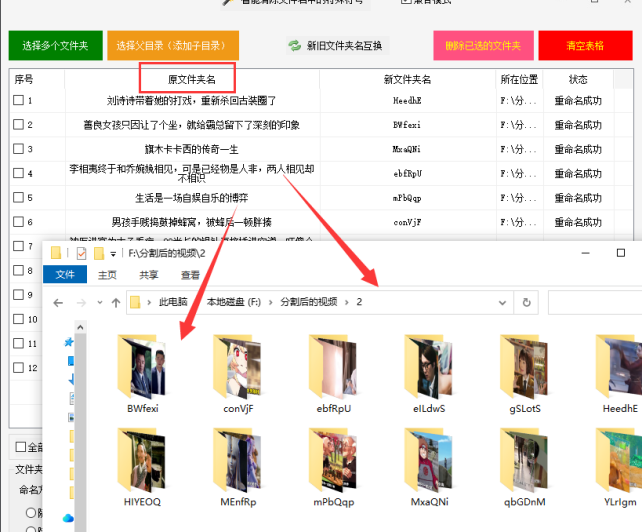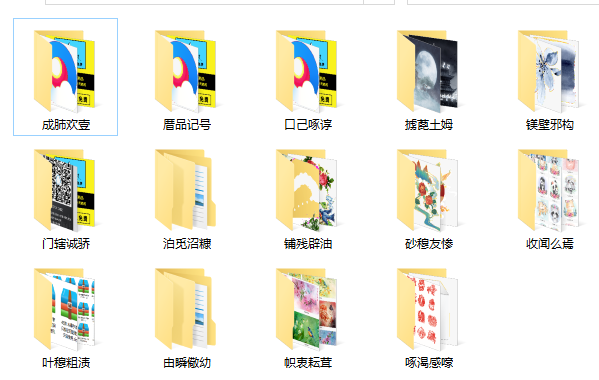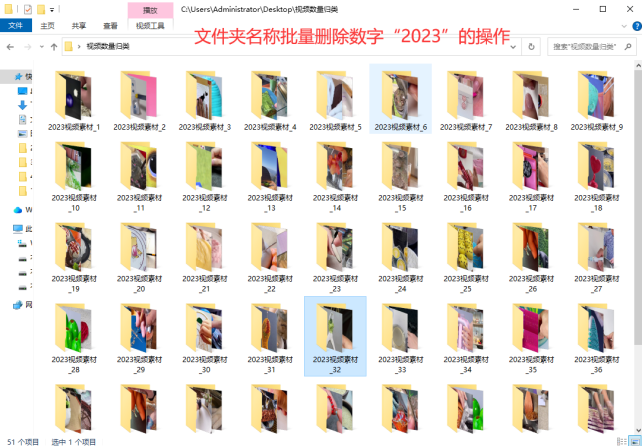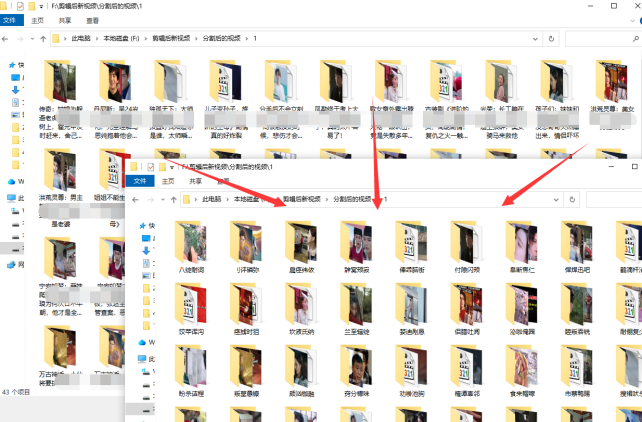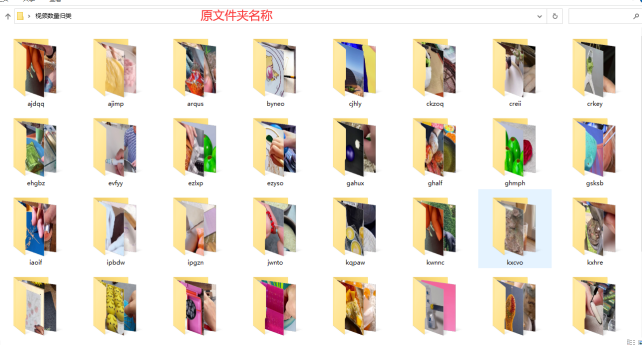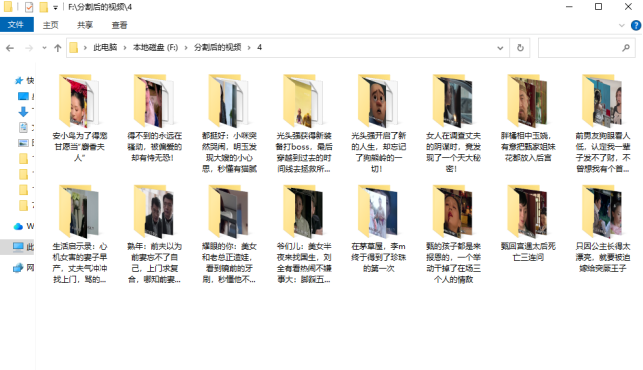【云炫文件管理器】文件夹重命名方法:一次性解决文件夹名称混乱,中文翻译成英文的步骤详解
在我们的日常生活和工作中,文件夹的名称是我们组织和查找文件的重要方式。然而,随着时间的推移,文件夹名称可能会变得混乱不堪,甚至包含中英文混合的情况,这给我们的文件管理带来了极大的不便。那么,如何一次性解决文件夹名称混乱的问题,将中文翻译成英文呢?下面我们就来详细探讨云炫文件管理器如何批量操作的吧。
先来看看原文件夹名称的截图。
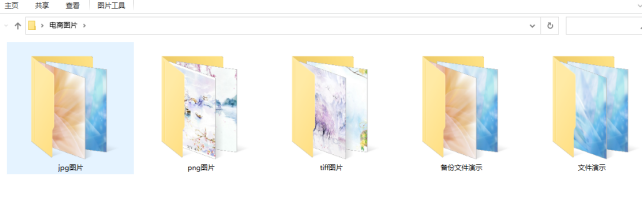
解决文件夹名称混乱,中文翻译成英文的方法
1、执行云炫文件管理器,并在界面找到“文件夹批量改名”功能,进入该编辑主页。
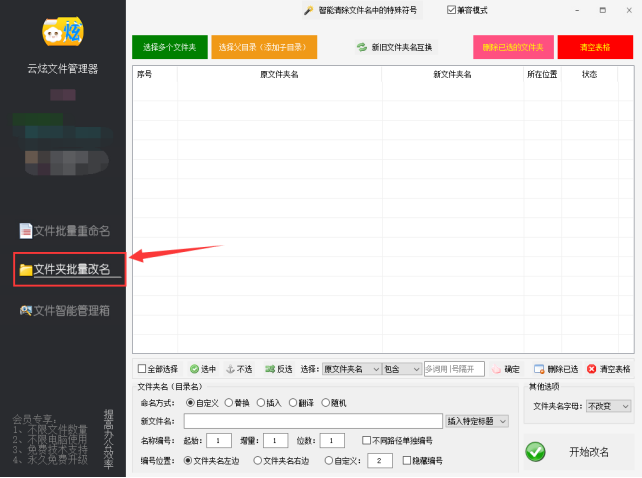
2、导入文件夹方式。可以直接选中文件夹拖动到列表中,这是最直接的方法。
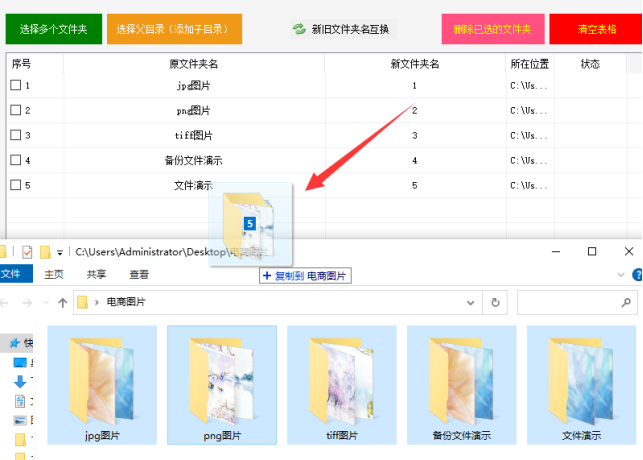
3、设定命名方式选项。例如选择“翻译”切换界面后,再选择“中文转英语”并点击“开始翻译”。这些细节参数可以一次性处理多个文件夹的名称,大大提高了重命名的效率。
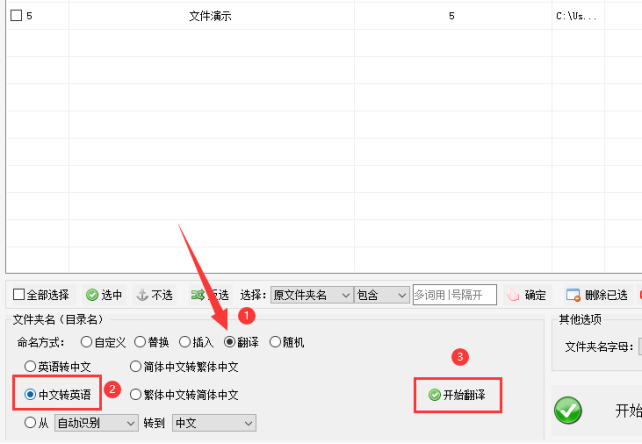
4、以上设定好后在列表中查看新文件夹名是否符合需求,再点击“开始改名”进入文件夹重命名流程。这种方法对于一些大型的文件夹重命名任务更为高效。
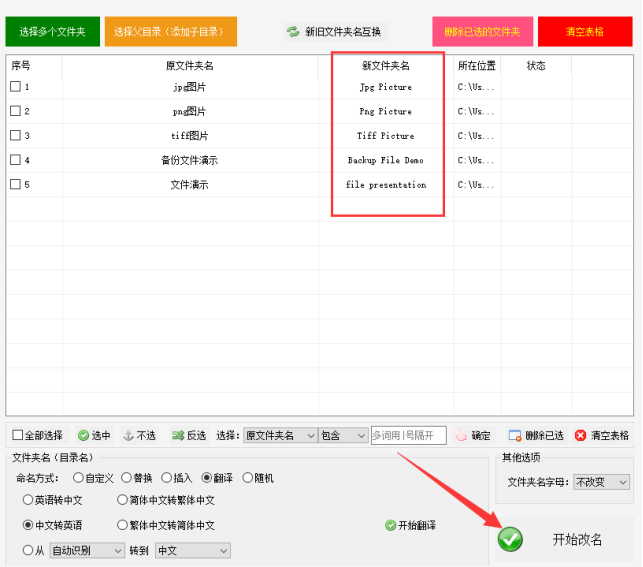
5、速度很快完成后可查看状态栏中是否显示“重命名成功”。在列表中右击可直接进入文件夹所在的位置查看结果。
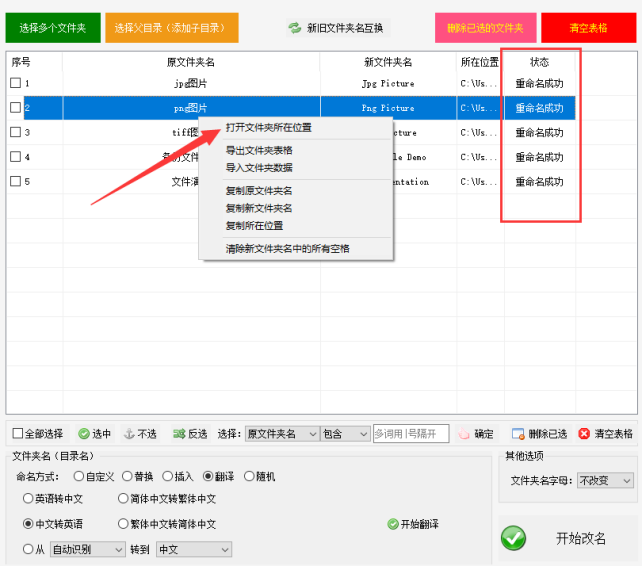
6、打开目标路径看到文件夹的名称自动翻译成英文。这些方法通常具有更准确和专业的翻译功能,适合对翻译质量要求较高的用户。
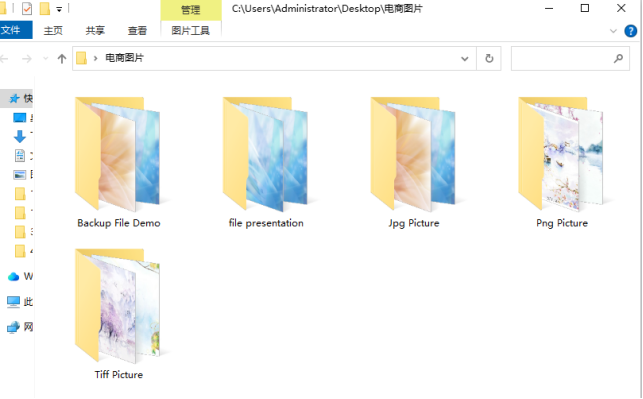
建议在进行批量重命名和翻译时,最好先备份原始文件夹,以防出现意外情况导致数据丢失。对于一些重要的文件夹或文件,建议在重命名和翻译后进行测试和验证,确保没有遗漏或错误。